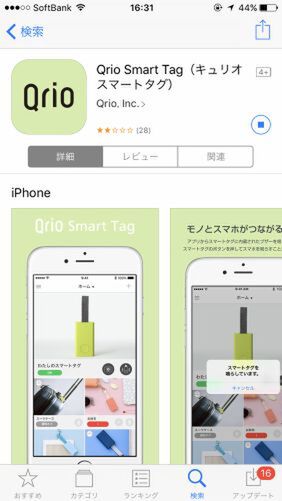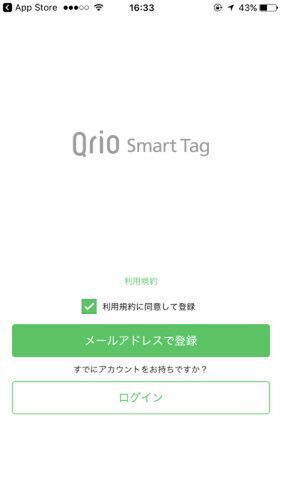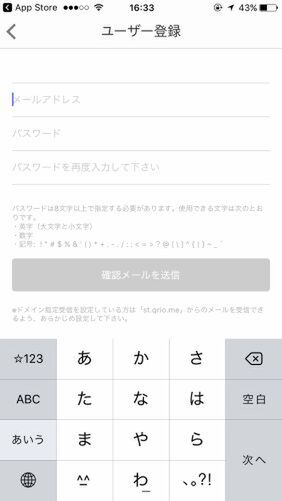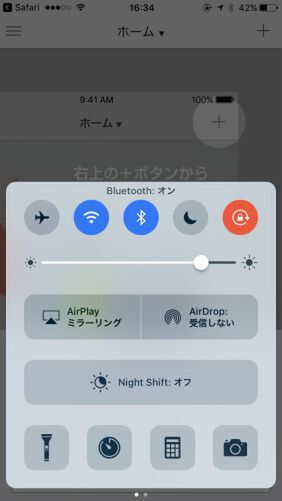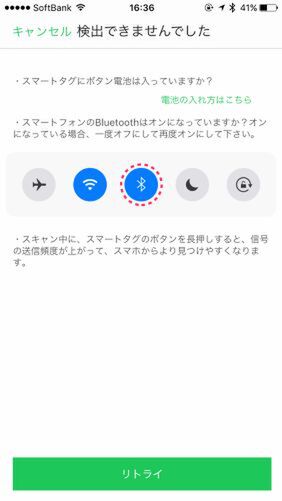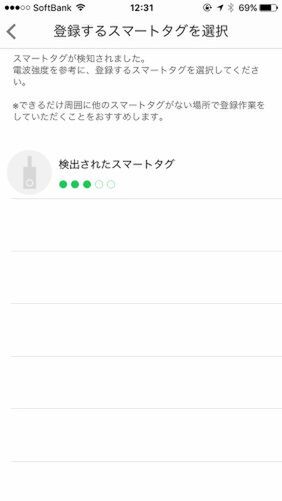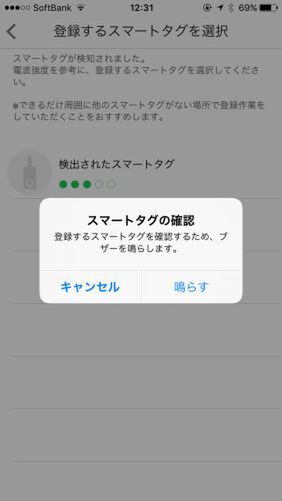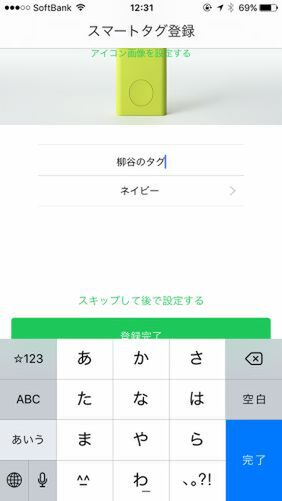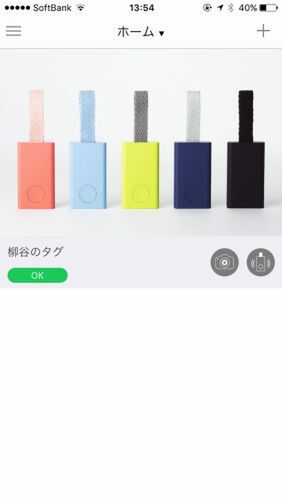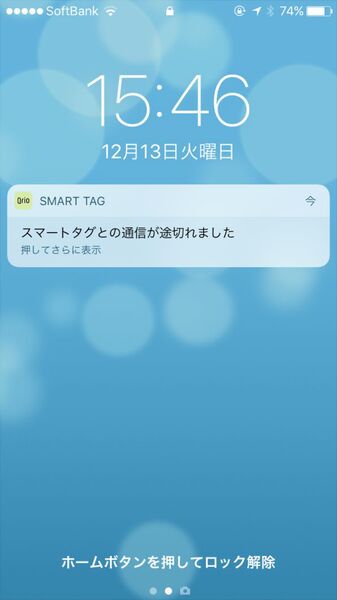スマホアプリでペアリングして位置を確認する
「Qrio Tag」で検索してアプリをインストールしたら、まずはアカウントの作成。Bluetoothをオンにしたらアプリを起動し、「Qrio Smart Tag」を登録しよう。購入したての製品であれば、そのまま登録できるはずだ。
イレギュラーな状況だとは思うが、スムーズに登録できなかったので、そちらの解決方も紹介しておく。今回、Qrio株式会社さんからお借りしたのだが、すでにそちらのアカウントでデバイスが登録されていた。そのため、筆者が作成したアカウントでは登録できなかったのだ。
しかし、そのときのエラー画面が、ボタン電池は大丈夫? Bluetoothはオンになっている? といった内容なので、しばらく試行錯誤してしまった。まずはそのアカウントで登録し、設定画面から登録を解除すれば、ほかのアカウントでも利用できるようになる。他人に譲渡する際などは、必ず登録を解除してから渡すようにしよう。
アプリでタグを認識したら、名前や色を登録して完了。ヘルプによると、1アプリに登録できるのは、最大5個程度が推奨されている。後は付属のリングを使って、無くしたくない物に付ければいい。もちろんリングを使わず、バッグのポケットなどに入れてもいい。

この連載の記事
-
第342回
トピックス
低解像度の古い写真を高画素化するAI「Topaz Gigapixel AI」で印刷品質にするワザ -
第341回
iPhone
iOS 16で変わった時計のフォントは変更可!? ロック画面を思いっきりカスタマイズしよう -
第340回
スマホ
バッテリー消耗問題が解決したiOS 15.4の新機能をチェックする -
第339回
スマホ
新顔のスマートリモコン「Nature Remo mini 2」で家中の家電をスマホでオンオフするワザ -
第338回
iPhone
格段に進化したiOS 15! イチオシの新機能10を一挙紹介 -
第337回
トピックス
標準機能が充実しているVivaldiブラウザーに乗り換えればウェブ閲覧が超快適になる -
第336回
トピックス
3000円以下で手に入る防水防塵ナイトビジョン対応の高性能監視カメラ活用術 -
第335回
iPhone
スマートトラッカーの決定版「AirTag」を活用して探し物を即見つけるワザ -
第334回
トピックス
今年ブレイクの予感!? ありとあらゆる情報を一元管理するサービス「Notion」がイチオシのワケ -
第333回
トピックス
もっと便利に活用しよう! Googleスプレッドシート使いこなしテクニック 7選 -
第332回
トピックス
Windows 10標準ブラウザー「Edge」がChromeの機能を使えるようになっているの知ってた? - この連載の一覧へ